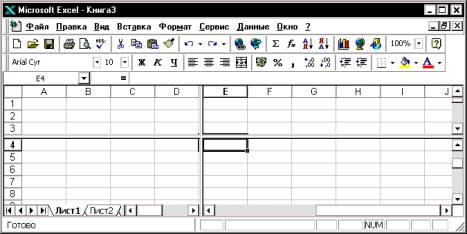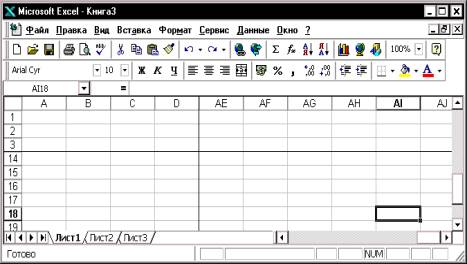Excel надає досить зручні можливості для роботи з великими таблицями, коли рядки або стовпчики даних виходять за межі екрана. У цих випадках можна відкрити нове вікно, або розділити одне вікно на декілька частин, або зафіксувати деяку частину таблиці (наприклад, заголовок великої таблиці) у робочому вікні, і переміщатися за даними іншої частини таблиці.
 З цією метою використовують маркери розбивки — невеличкі сірі прямокутники на початку вертикальної та кінці горизонтальної смуг прокрутки. Нижче наведений фрагмент горизонтальної смуги прокрутки, у якому вказаний маркер розбивки розташований за стрілкою
З цією метою використовують маркери розбивки — невеличкі сірі прямокутники на початку вертикальної та кінці горизонтальної смуг прокрутки. Нижче наведений фрагмент горизонтальної смуги прокрутки, у якому вказаний маркер розбивки розташований за стрілкою  .
.

Для розбивки вікна на частини простіш за все скористатися вказаними маркерами розбивки, перетягуючи їх мишею:
Встановіть покажчик миші на горизонтальний (або вертикальний) маркер розбивки. При цьому форма покажчика миші зміниться на два горизонтальних (вертикальних) штриха зі стрілками.
Натиснувши та утримуючи ліву кнопку миші, перетягніть лінію розбивки вікна у потрібне місце.
Щоб відмовитися від розбивки вікна на частини, можна виконати зворотні дії. Перетягніть покажчиком миші, при натиснутій лівій кнопці, межу розбивки у вікні уверх або праворуч до кінця смуги прокрутки.
Для розбивки вікна можна також скористатися командою «Окно\Разделить». При цьому місце розбивки визначається виділеною (активною) чарункою (уліво уверх від виділеної чарунки). Скасувати розбивку можна командою «Окно\Снять разделение».
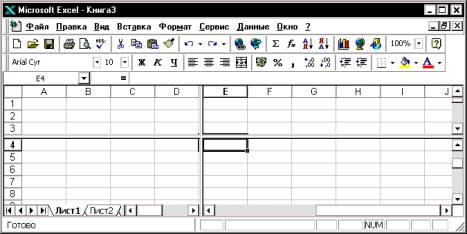
Кожне з вікон-фрагментів, отриманих у результаті розбивки, має свої власні лінійки прокрутки. Тепер можна незалежно переглядати інформацію у різних вікнах-фрагментах, зробити одночасно видимими (розташованими поруч) дані, які знаходяться у віддалених частинах таблиці. Проте пам'ятайте, у вікнах-фрагментах подана та ж сама таблиця даних. Переміщатися між вікнами-фрагментами можна за допомогою миші або клавіші <F6>. Межу між двома вікнами можна у будь-який момент змістити, використовуючи покажчик миші та утримуючи натиснутою її ліву кнопку.
Інша можливість, що полягає у фіксуванні частини вікна та інформації, яка міститься у ній, (наприклад, заголовків колонок або рядків таблиці) та вільному перегляді (прокручуванні) даних в іншій частині робочого вікна, задається командою «Окно\Закрепить области». Місце вказаної фіксації визначається положенням активної чарунки. Відмовитися від розглянутого фіксування областей можна командою «Окно\Снять закрепления областей».
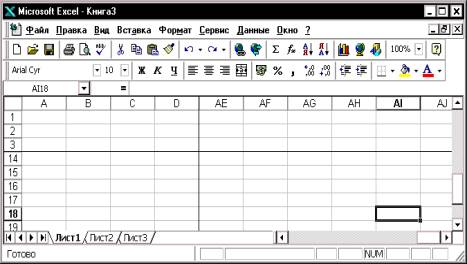


 З цією метою використовують маркери розбивки — невеличкі сірі прямокутники на початку вертикальної та кінці горизонтальної смуг прокрутки. Нижче наведений фрагмент горизонтальної смуги прокрутки, у якому вказаний маркер розбивки розташований за стрілкою
З цією метою використовують маркери розбивки — невеличкі сірі прямокутники на початку вертикальної та кінці горизонтальної смуг прокрутки. Нижче наведений фрагмент горизонтальної смуги прокрутки, у якому вказаний маркер розбивки розташований за стрілкою  .
.